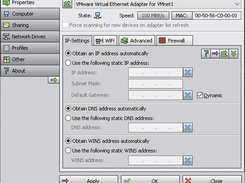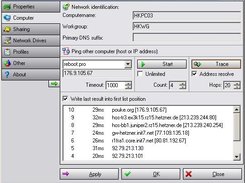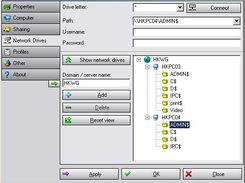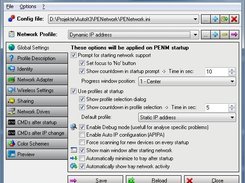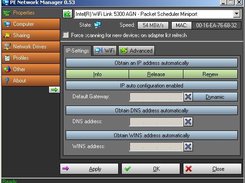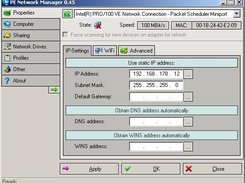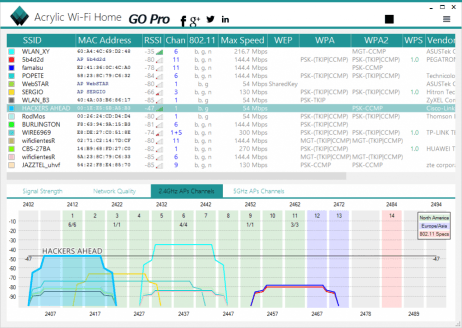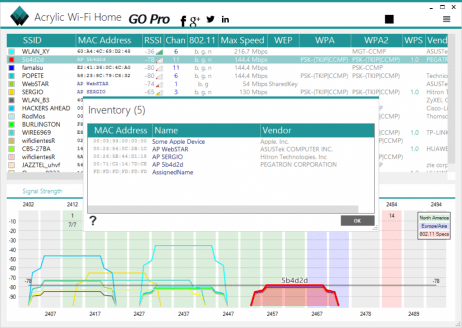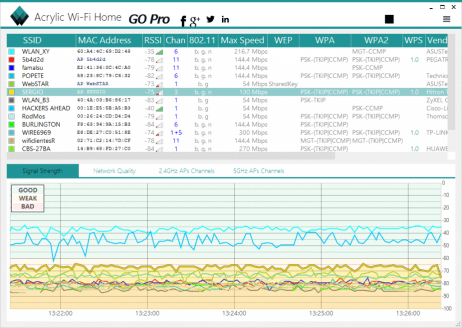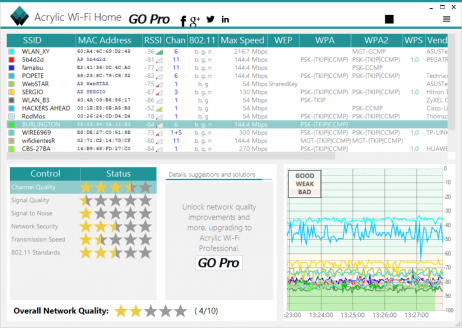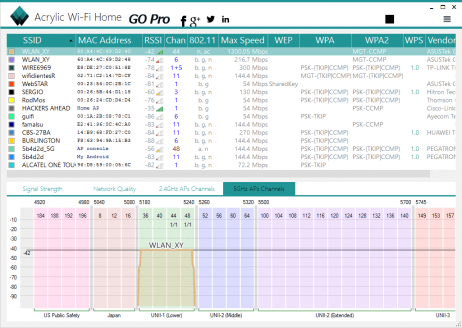Mozilla Firefox (llamado simplemente Firefox) es un navegador web libre y de código abierto desarrollado para Linux, Android, IOS, macOS y Microsoft Windows coordinado por la Corporación Mozilla y la Fundación Mozilla. Usa el motor Gecko para renderizar páginas web, el cual implementa actuales y futuros estándares web.
Historia
Firefox comenzó como una rama experimental del proyecto Mozilla a cargo de Dave Hyatt, Joe Hewitt y Blake Ross. En su opinión, las exigencias comerciales del patrocinio de Netscape y el gran número de características de Mozilla Application Suite comprometían la utilidad de este.10 Para combatir lo que ellos denominaban inflada Mozilla Application Suite, crearon un navegador independiente con la intención de reemplazarla. El 3 de abril de 2003, la Organización Mozilla anuncia que centraría sus esfuerzos en Firefox y Thunderbird.11
El navegador cambió varias veces de nombre. Originalmente fue llamado Phoenix pero por razones legales, debió ser cambiado al estar ya registrado por el desarrollador de BIOS Phoenix Technologies. El nombre elegido fue «Firebird» (Pájaro de Fuego), lo que provocó una polémica por parte de la base de datos Firebird.12 Sin embargo, la presión constante de la comunidad forzó a que, tras considerar otros nombres como «Firebird Browser» y «Mozilla Firebird», el 9 de febrero de 2004 se rebautizara finalmente como Mozilla Firefox,13 a menudo referido simplemente como «Firefox» y abreviado como «Fx» o «fx», o más común como «FF».14 Este nombre se eligió por su semejanza con Firebird y por ser único en la industria informática. Para garantizar la estabilidad del nuevo nombre, la Fundación Mozilla empezó en diciembre de 2003 el procedimiento para registrarse como marca depositada en Estados Unidos.15
Características
Artículo principal: Anexo:Características de Mozilla Firefox
Entre sus características incluyen la tradicional navegación por pestañas,16 corrector ortográfico (que puede ser incluido vía Mozilla Addons - Complementos de Mozilla), búsqueda progresiva, marcadores dinámicos, un administrador de descargas, lector RSS, navegación privada, navegación con georreferenciación, aceleración mediante GPU,17 e integración del motor de búsqueda que desee el usuario. Además, se puede instalar tanto sin conexión como también en línea desde la página web, este último es utilizado para descargar los componentes de segundo plano, ideal para equipos con conexiones mínimas.18
Como elemento representativo, se pueden añadir funciones a través de complementos, uno de cuyos tipos son las extensiones, desarrollados por la propia Mozilla o por terceros aficionados y comerciales.19 Su uso significativo de usuario se debe a su amplia variedad de usos a través de la comunidad Mozilla Addons,20 lo que según algunos estudios lo convierte en el navegador más personalizable y seguro del momento.21 En el repertorio, los usuarios pueden personalizar el navegador con las extensiones (archivos que se ejecutan con la extensión XPI) y temas (extensiones con capacidad para cambiar la interfaz como fue el caso de las llamadas Personas).22 En total, el sitio addons.mozilla.org posee más de 6000 extensiones a partir de junio de 2009;23 entre los más conocidos se encuentra Adblock Plus que en 10 años de desarrollo alcanzó las 100 millones de descargas.24
Adicionalmente, Firefox incluye otros componentes que son opcionales. Cuando sucede un cuelgue inesperado, los usuarios pueden realizar un informe de fallo, con la información técnica del sistema. Además, Mozilla puede estudiar el rendimiento del navegador mediante estadísticas asignadas una dirección IP bajo el programa telemetry,25 disponible desde la versión 7.0. Para los desarrolladores web posee un repertorio de herramientas incorporadas, como la Consola de errores, Scratchpad (para probar código JavaScript), editor HTML, el Inspector DOM, o incluyendo extensiones como Firebug. Por último, los usuarios pueden sincronizar los marcadores, el historial y las contraseñas entre ordenadores y/o móviles mediante Firefox Sync a los servidores de Mozilla o de un servidor privado.
Véase también: Anexo:Versiones de Firefox
Interfaz
El menú "Firefox" es uno de los grandes cambios realizado en la versión 4. En la imagen se ve las opciones desplegadas en inglés.
Firefox está basado en la interfaz Starta diseñada por el contribuidor Stephen Horlander. Un rediseño mejorado fue propuesto para la versión 3.7 (año 2009), previo a la futura 4 (2011), y que mantuvo intacto por más de tres años, en especial para Windows.26 El enfoque consiste en un menú unificado (no disponible en OS X) con las pestañas de navegación hacia arriba, y la barra de direcciones con los botones de acción debajo.27 Con ella, es posible personalizar mediante temas. Cada tema puede decorar de fondo (un papel tapiz de hojas o de paisajes) o cambiar drásticamente al navegador.28
Mozilla planteó un proyecto para el rediseño de la interfaz: el proyecto “Australis”; tomando un diseño similar al de Google Chrome, con pestañas “redondeadas”; la forma en la que están acomodados los íconos se puede personalizar haciendo clic en el botón personalizar.29 Inicialmente se aplicó a la aplicación para móviles, y fue postergado para el escritorio varias veces pero se lanzó para la versión 29.
En 2016, Mozilla comenzó el desarrollo del estilo de interfaz "Photon".30 Según Mozilla la nueva interfaz serviría para la simplificación de menús y del aspecto gráfico. Además, este diseño menos cargado sería una manera de reducir el consumo de recursos del sistema. Finalmente, este diseño salió a la luz en noviembre de 2017, con la versión 57 del navegador (Firefox Quantum).31
Estándares web
Resultado de la prueba Acid3 en Firefox 4. Acid3 prueba la compatibilidad con estándares web como los lenguajes Document Object Model (DOM) y JavaScript, además de SVG y CSS3.
Véase también: Gecko (motor de renderizado)
Es compatible con varios lenguajes web, incluyendo HTML, XML, XHTML, SVG 1.1 (parcial),32 CSS 1, 2 y 3,33 ECMAScript (JavaScript), DOM, MathML, DTD, XSLT, XPath, e imágenes PNG con transparencia alfa.34 También incorpora las normas propuestas por el WHATWG,35 y es compatible con el elemento HTML Canvas.36
En cuestión al cumplimiento de estándares web, pasa satisfactoriamente la prueba de Acid2 a partir de la versión 3.0. Sin embargo, las ramas de versiones 3.x no pasaban completamente la prueba de Acid3, pues obtienen un puntaje de 93/100 en Firefox 3.5 y un puntaje de 94/100 en la versión 3.6. Desde Mozilla se hicieron declaraciones en la que enfatizaban que su objetivo no era el que Firefox aprobara Acid3 totalmente, ya que creían que las partes de la prueba concernientes al estándar de tipografías SVG eran "obsoletas e irrelevantes" debido a que la nueva especificación propuesta WOFF también era ampliamente acogida por otros de los desarrolladores de navegadores más importantes.37 Ya que las pruebas de tipografías SVG fueron eliminadas de Acid3 en septiembre de 2011, Firefox 4 y versiones más recientes, obtienen un puntaje de 100/100.3839
Seguridad
Implementa el sistema SSL/TLS para proteger la comunicación con los servidores web, utilizando fuerte criptografía cuando se utiliza el protocolo https.40 También soporta tarjetas inteligentes para fines de autenticación.41 Cuenta con una protección antiphishing, antimalware e integración con el antivirus.42 También y como medida prudencial que ha causado controversia, no incluye compatibilidad con los sistemas ActiveX,43 debido a la decisión de la Fundación Mozilla de no incluirlo por tener vulnerabilidades de seguridad.444546
Localizaciones
Es el navegador web más localizado hasta la fecha,47 cubriendo el 97 % de la población con conexión a internet.48 El primer lanzamiento oficial en noviembre de 2011 fue distribuido en 28 diferentes idiomas, incluyendo inglés británico/inglés estadounidense, Español de España/Español rioplatense y chino en caracteres chinos tradicionales/caracteres chinos simplificados. Las versiones actuales con soporte 10.0.7 y 15.0.1 están disponibles para 85 variantes regionales (77 idiomas)49 y 83 variantes regionales (74 idiomas),50 respectivamente.
Licencias
El código fuente de Firefox es libre y abierto, y es distribuido bajo triple licencia; Licencia Pública de Mozilla (MPL), Licencia pública general de GNU (GPL), o la Licencia pública general reducida de GNU (LGPL).6 Estas licencias permiten a cualquiera ver, modificar y/o redistribuir el código fuente, y son varias las aplicaciones que se conocen hacen uso: por ejemplo Flock, Miro, GNU IceCat y Songbird están hechos a partir del código de Firefox. Aproximadamente el 40 % del código de Firefox está escrito por voluntarios.51
En el pasado el navegador solo estuvo licenciado bajo la MPL, y fue criticado por la Free Software Foundation (FSF) por ser copyleft "débil"; la licencia permite, de forma limitada, derivar en una obra propietaria. Además, el código bajo la licencia MPL no puede ser vinculado junto a código licenciado con la GPL o LGPL, pues estas no lo permiten. Debido a esto, Mozilla relicenció Firefox bajo el esquema de triple licencia MPL, GPL o LGPL. Desde entonces, los desarrolladores tienen la libertad de elegir bajo qué licencia quieren recibir el código, según el uso que le quieran dar: GPL o LGPL vincula y deriva en obras cuando se elige una de estas licencias, o usar MPL (que incluye la posibilidad de derivar en una obra propietaria).
Marca e identidad visual
Logo usado por Iceweasel
Uno de los cambios más visibles de Firefox respecto a sus versiones de desarrollo es su identidad visual. El lanzamiento de Firefox 0.8 en febrero de 2004 introdujo una nueva imagen, incluyendo nuevos iconos. El icono para Firefox 0.8 y posteriores fue diseñado por Jon Hicks.55
Logo de Iceweasel en Windows
Pese a que el nombre Firefox hace referencia al panda rojo, el diseño del logotipo es un zorro rojo basado en una pieza artística de la biblia infantil de Daniel Burka, como se describe en el blog de Jon Hicks,56 diseñador del logotipo, y se demuestra en el sumario creativo de Alex Faaborg, diseñador principal de Firefox.57
El logo actual corresponde a una actualización del original en junio de 2009 y se publicó con la primera Release Candidate de Firefox 3.5. Fue diseñado por Anthony Piraino de Iconfactory, basados en bocetos de Jon Hicks y Stephen Horlander.58 A diferencia las ediciones anteriores, comparte las mismas licencias que el software (MPL 1.1/GPL 2.0/LGPL 2.1), por lo que puede redistribuirse libremente. Con el lanzamiento de Firefox OS en el 2013, el logo sufrió un leve cambio para enfatizar su minimalismo por el diseñador Sean Martell.59
Antes de Firefox 3.5, las ilustraciones no eran de licencia libre; por ello, los distribuidores de software que distribuían versiones parcheadas o modificadas de Firefox no podían usar el icono, pero por la filosofía del software libre la Fundación Mozilla no entabló acciones legales con quienes usaron la imagen de Firefox en programas que utilizaran su código, en especial, si añadieron alguna mejora como Firefox Portable.60
Sin embargo, en octubre de 2006 hubo una polémica entre la Fundación Mozilla y el Proyecto Debian por una cuestión del logotipo y la marca registrada de Firefox. El logotipo de Firefox, al no disponer de una licencia libre como el código fuente del resto del producto, contraviene las directrices de software libre de Debian. Para solucionar este problema, Debian había cambiado el logotipo por otro en el que solo se mostraba un globo terráqueo. La Fundación Mozilla comentó que «el uso del nombre Firefox era inseparable de su logo oficial», de manera que al final el Proyecto Debian decidió llamar al navegador Iceweasel, un derivado de Firefox.
Fuente: https://es.wikipedia.org/wiki/Mozilla_Firefox
Oficial: https://www.mozilla.org/es-ES/